Adakah anda ingin membangunkan permainan video pada PC Ubuntu anda menggunakan Unreal Engine? Jika ya, anda perlu memasang kit alat Unreal Engine terkini pada sistem anda. Panduan ini akan menunjukkan cara untuk menyediakan keluaran terbaru Unreal Engine 4 pada komputer Ubuntu anda.

Nota: Unreal Engine 4 adalah percuma untuk kegunaan bukan komersial. Walau bagaimanapun, jika anda bercadang untuk menerbitkan dan menjual permainan dengannya, anda perlu membeli lesen. Untuk maklumat lanjut, klik di sini .
Mendaftar akaun Epic Games
Anda perlu mempunyai akaun Epic Games untuk mendapatkan akses kepada Unreal Engine pada sistem Ubuntu anda. Untuk membuat akaun Epic, mulakan dengan menuju ke tapak web rasmi Unreal Engine . Setelah berada di tapak web, pilih butang menu "Komuniti" di bahagian atas halaman
Pada halaman Unreal Engine, cari butang "Log masuk" dan klik padanya dengan tetikus. Selepas anda memilih butang ini, anda akan melihat satu tan pilihan "log masuk". Jika anda sudah mempunyai akaun Epic, klik pada butang "Log masuk dengan Epic Games", dan log masuk.
Jika anda tidak mempunyai akaun, pilih butang "Daftar" di bahagian bawah halaman. Kemudian, pilih "Daftar dengan e-mel" untuk membuat akaun Epic baharu menggunakan alamat e-mel anda.
Mengkonfigurasi akaun GitHub anda
Malangnya, Epic tidak mengedarkan Unreal Engine melalui pemasang yang boleh dimuat turun. Sebaliknya, anda perlu mendapatkan enjin terus daripada GitHub. Untuk melakukan itu, akaun GitHub anda mesti disambungkan ke akaun Epic anda.
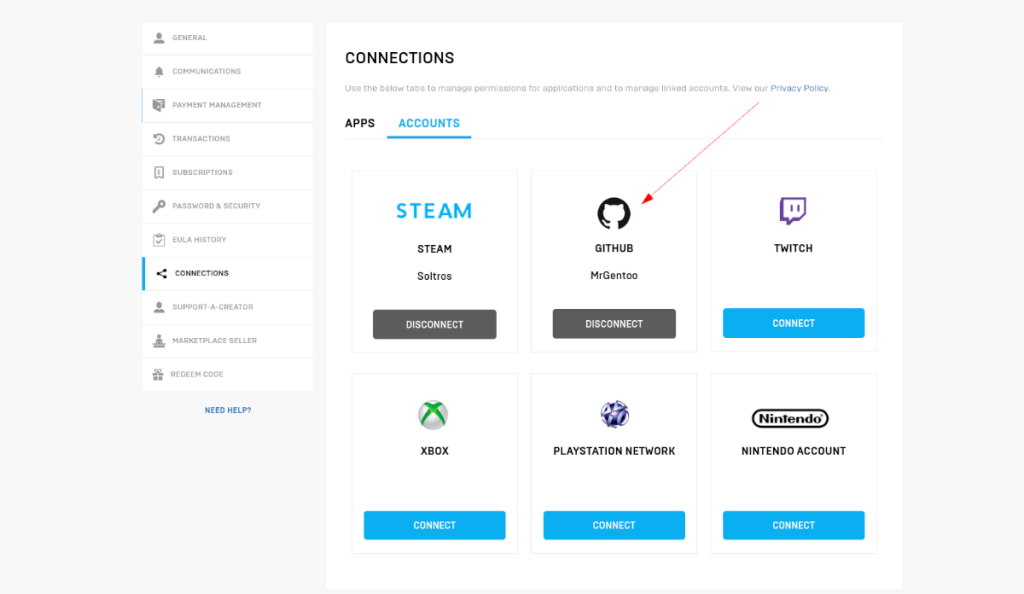
Untuk bermula, pastikan anda telah menyediakan akaun GitHub. Jika anda tidak melakukannya, lakukan perkara berikut. Mula-mula, pergi ke GitHub.com . Setelah berada di tapak web, cari butang "Daftar" di bahagian atas halaman dan klik padanya dengan tetikus. Gunakannya untuk membuat akaun GitHub baharu.
Selepas menyediakan akaun GitHub baharu anda, kembali ke tapak web Epic Games dan tuding pada profil anda di halaman utama. Kemudian, pilih pilihan "Peribadi" di bawah profil anda untuk mengakses tetapan Permainan Epik peribadi anda.
Di dalam kawasan "Peribadi", cari butang "Sambungan" di bar sisi. Pilih butang ini untuk mengakses tetapan sambungan bagi profil permainan Epik anda. Kemudian, pilih pilihan "Akaun" untuk mengakses sambungan akaun.
Dalam bahagian "akaun" di kawasan sambungan, cari GitHub dan klik pada butang "Sambung". Apabila anda memilih butang "Sambung", Epic akan membenarkan anda menyambungkan akaun GitHub anda ke akaun permainan Epic anda.
Memuat turun Unreal Engine 4 pada Ubuntu
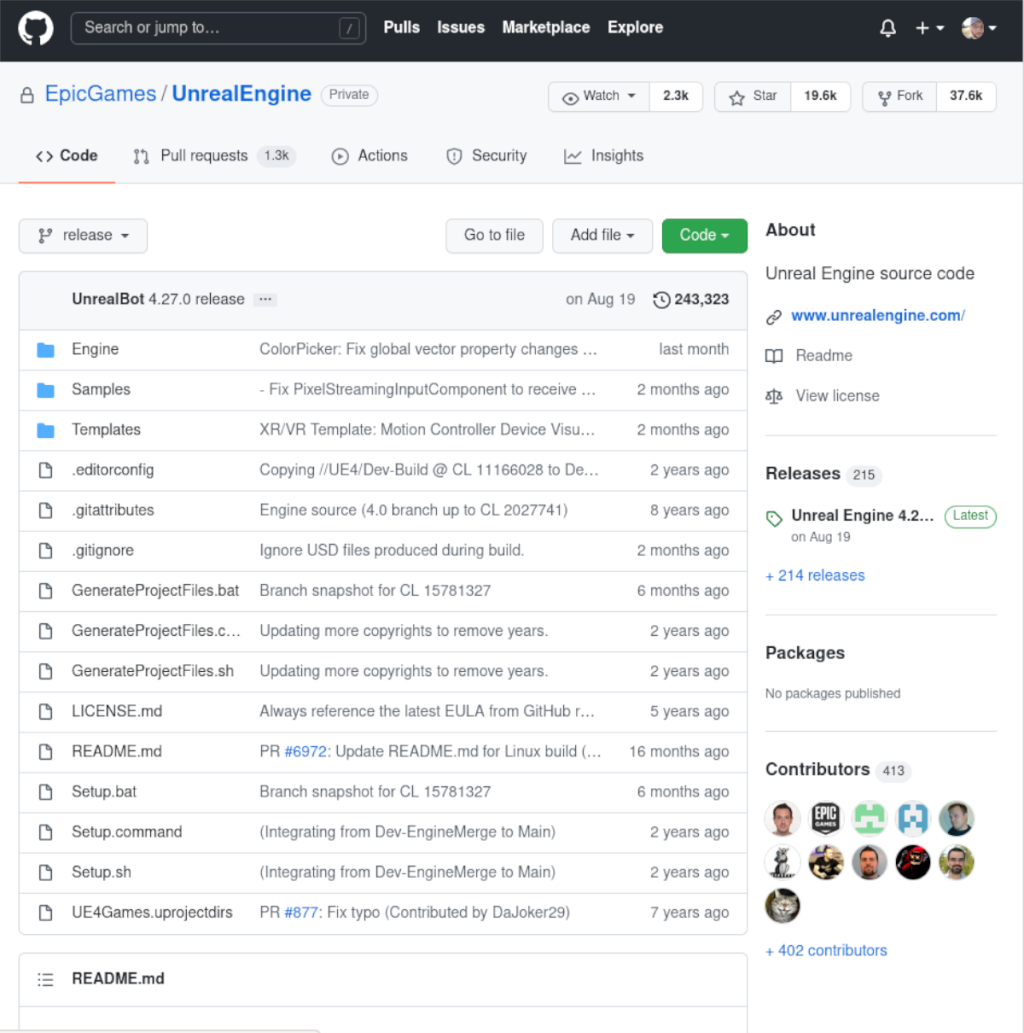
Satu-satunya cara untuk memuat turun Unreal Engine 4 pada PC Linux anda adalah dengan menggunakan arahan klon git . Perintah ini akan mengambil kod sumber terkini untuk Unreal Engine 4 dan meletakkannya pada komputer anda.
Untuk memulakan proses muat turun pada Ubuntu, buka tetingkap terminal pada desktop Ubuntu. Anda boleh membuka tetingkap terminal dengan menekan Ctrl + Alt + T pada papan kekunci. Sebagai alternatif, cari "Terminal" dalam menu apl dan bukanya dengan cara itu.
Apabila tetingkap terminal dibuka dan sedia untuk digunakan, pasang pakej git pada komputer anda.
sudo apt install git
Selepas memasang pakej git , anda perlu menyediakan akaun pengguna anda dengan Git pada komputer anda. Untuk melakukan ini, ikuti " Panduan permulaan rasmi. ” Anda juga perlu menjana kod akses peribadi, yang boleh anda pelajari di sini .
Anda boleh menggunakannya untuk memuat turun keluaran terbaru Unreal Engine 4 ke sistem Ubuntu anda menggunakan arahan di bawah. Ingat; anda perlu log masuk ke GitHub apabila digesa dalam terminal dan gunakan kod PAC anda sebagai kata laluan log masuk.
Nota: agar arahan di bawah berfungsi, anda mesti menyemak e-mel anda dan menerima jemputan GitHub daripada Epic Games untuk menyertai repo Git peribadi mereka.
klon git --keluaran cawangan https://github.com/EpicGames/UnrealEngine.git
Muat turun untuk Unreal Engine 4 pada Ubuntu adalah kira-kira 8 GB dalam saiz. Jadi duduk, berehat dan benarkan kod dimuat turun sepenuhnya.
Membina Unreal Engine 4 pada Ubuntu
Program Unreal Engine perlu dibina untuk dipasang pada sistem anda. Gunakan arahan CD dan pindah ke folder "UnrealEngine" dalam direktori rumah anda untuk memulakan proses pembinaan.
cd ~/UnrealEngine/
Dari sini, jalankan skrip "Setup.sh" menggunakan arahan di bawah.
./Setup.sh
Selepas menjalankan fail skrip "Setup.sh", anda perlu menjalankan skrip "GenerateProjectFiles.sh".
./GenerateProjectFiles.sh
Akhir sekali, jalankan arahan make untuk menyusun kod pada komputer anda.
buat
Menjalankan Unreal Engine 4 pada Ubuntu
Menjalankan aplikasi Unreal Engine 4 pada sistem Ubuntu anda adalah sangat mudah. Untuk melakukannya, pastikan anda berada dalam tetingkap terminal dan gunakan arahan di bawah untuk memulakannya.

cd ~/UnrealEngine/Enjin/Binaries/Linux/ ./UE4Editor


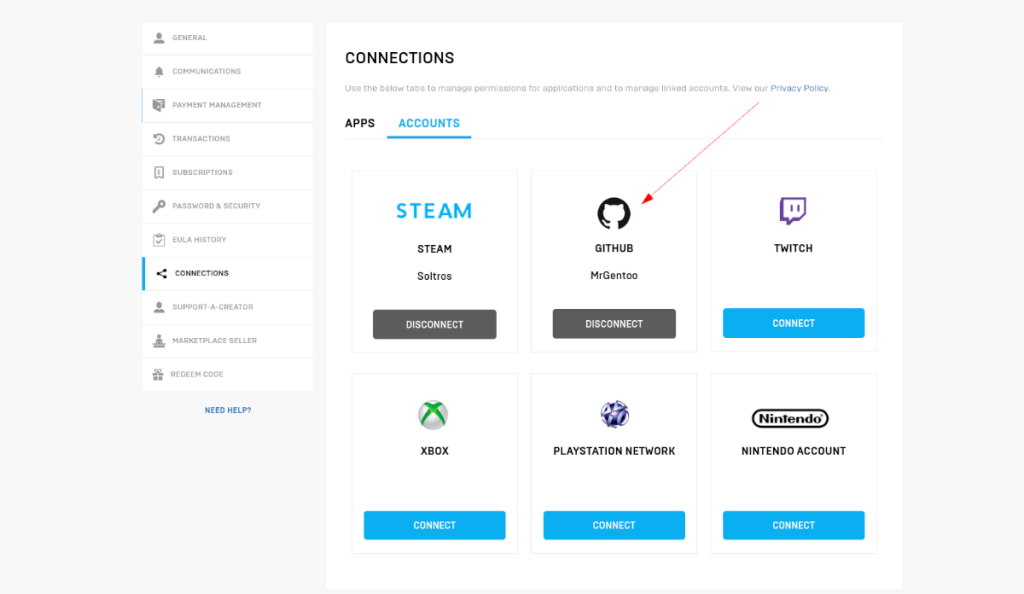
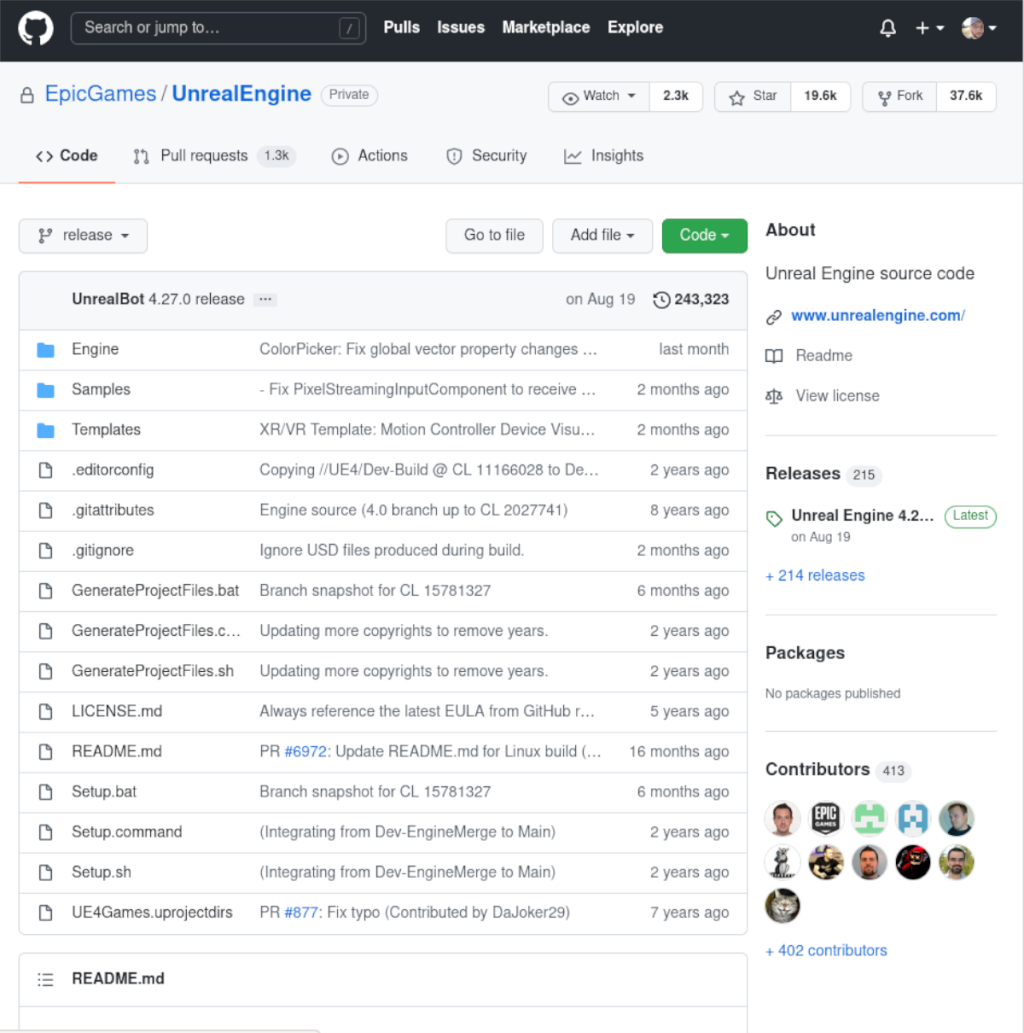



![Muat turun FlightGear Flight Simulator Secara Percuma [Selamat mencuba] Muat turun FlightGear Flight Simulator Secara Percuma [Selamat mencuba]](https://tips.webtech360.com/resources8/r252/image-7634-0829093738400.jpg)




